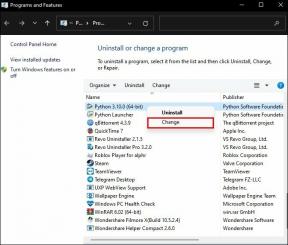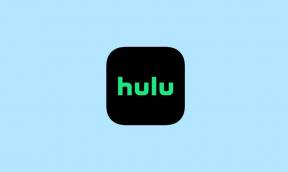Pandora ei toimi Apple Watchissa, kuinka korjata?
Miscellanea / / April 29, 2023
Pandora on Sirius XM Holdingsin omistama musiikin suoratoisto- ja etsintäpalvelu. Sen avulla käyttäjät voivat luoda asemia haluamiensa kappaleiden, artistien tai genrejen perusteella, jotka sitten toistavat niihin liittyviä kappaleita. Se käyttää "Music Genome Project" -projektia, joka keskittyy suosituksiin, jotka perustuvat yksilöiden kuuntelutarpeisiin ja musiikillisiin piirteisiin. Se käyttää käyttäjän kuuntelutietoja, suosittelee parhaita kappaleita, joista henkilö nauttisi eniten, ja jättää pois kappaleet, joista hän ei ehkä pidä. Jokaisella yksilöllä on ainutlaatuinen makunsa musiikin suhteen. Ja Pandora-sovellus voi tarjota käyttäjille täydellisen ääniviihdekokemuksen juuri siellä, missä he haluavat.
Käyttäjät voivat käyttää Pandora-sovellusta puhelimissaan tai televisioissaan kotiviihteeseen, he voivat käyttää sitä heidän Apple Watchinsa ilman iPhonea, ja he voivat saada siitä kaiken irti autossaan Applen kautta CarPlay. Kappaleiden, podcastien, soittolistojen ja albumien suoratoisto suoraan Apple Watchista on siunaus monille. Mutta viime aikoina jotkut käyttäjät ovat ilmoittaneet, että Pandora-sovellus ei toimi heidän Apple Watchinsa kanssa. Joten tässä artikkelissa keskustelemme kaikesta, mitä voimme tehdä tämän korjaamiseksi. Nyt ilman pitkiä puheita mennään asiaan.

Sivun sisältö
-
Kuinka korjata Pandora, joka ei toimi Apple Watchissa?
- Vaihda kellon tai puhelimen välillä:
- Käynnistä kello uudelleen:
- Asenna sovellus uudelleen:
Kuinka korjata Pandora, joka ei toimi Apple Watchissa?
Jotta Pandora toimisi Apple Watchin kanssa, on joitain vaatimuksia.
- Apple Watch Series 3 tai uudempi ja WatchOS 6.
- iPhone iOS 13:lla.
- Pandoran uusin versio.
Voit käyttää Pandoraa Apple Watchissasi, jos nämä vaatimukset eivät täyty. Jos laitteesi täyttää nämä vaatimukset etkä voi käyttää Pandoraa, noudata alla mainittuja ratkaisuja.
Vaihda kellon tai puhelimen välillä:
Pandora antaa sinun valita laitteen, jota haluat käyttää Pandoran suoratoistoon. Voit määrittää sen puhelimeksi, jolloin puhelin suoratoistaa Pandoraa Apple-kellon kautta. Tai voit valita Watchin, jolloin kello voi suoratoistaa Pandoraa ilman älypuhelinta.
Mainokset
Voit kokeilla vaihtaa näiden vaihtoehtojen välillä ja tarkistaa, mikä niistä toimii sinulle. Suorita vaihto noudattamalla alla mainittuja vaiheita.
- Siirry Pandora-sovelluksen aloitusnäyttöön.
- Vieritä näyttöä alaspäin ja valitse Toisto alkaen.
- Valitse Kello tai Puhelin valintasi mukaan. Kokeile käyttää molempia tiloja ja katso, auttaako se ongelmaasi.
Jos Pandora ei vieläkään toimi, kokeile seuraavaa ratkaisua.
Käynnistä kello uudelleen:
Niin yksinkertaiselta kuin se kuulostaakin, joskus yksinkertainen uudelleenkäynnistys riittää korjaamaan tyypilliset ohjelmiston epäjohdonmukaisuudet. Ja vaikka sinulla olisi ongelma Pandora-sovelluksen kanssa, voit kokeilla tätä. Käynnistä Apple Watch uudelleen pitämällä sivupainiketta painettuna. Tämä sammuttaa kellon. Paina sitten ja pidä pohjassa kellon sivupainiketta uudelleen käynnistääksesi sen.
Kokeile seuraavaa ratkaisua, jos Pandora-sovellus ei toimi kellon uudelleenkäynnistyksen jälkeen.
Mainokset
Asenna sovellus uudelleen:
Sovelluksen uudelleenasentaminen voi poistaa epäjohdonmukaisuudet, joita yksinkertainen uudelleenkäynnistys ei ehkä poista. Ja Pandora-sovelluksen uudelleenasennusprosessi on yksinkertaista, jos sinulla on pariliitetty iPhone.
Voit poistaa Pandora-sovelluksen
- Avaa Watch-sovellus iPhonessasi.
- Vieritä alas ja etsi Pandora.
- Napauta Pandoraa ja poista käytöstä "Näytä sovellus Apple Watchissa" -valinta.
Tämä poistaa Pandora-sovelluksen Apple Watchistasi.
Mainokset
Nyt voit asentaa sovelluksen,
- Avaa Watch-sovellus iPhonessasi.
- Vieritä alas ja etsi Pandora.
- Jos Pandora näkyy "Asennettu Apple Watchiin" -luettelossa, napauta sitä ja varmista, että sen asetuksena on "Näytä sovellus Apple Watchissa".
Uudelleenasennuksen pitäisi korjata Pandora-sovellus, joka ei toimi Apple Watch -ongelmassa.
Joten näin voidaan korjata, että Pandora ei toimi Apple Watchissa. Jos sinulla on kysyttävää tästä artikkelista, kommentoi alle, niin otamme sinuun yhteyttä. Tutustu myös muihin artikkeleihimme aiheesta iPhone-vinkkejä ja temppuja,Android-vinkkejä ja temppuja, PC-vinkkejä ja temppujaja paljon muuta saadaksesi hyödyllistä tietoa.